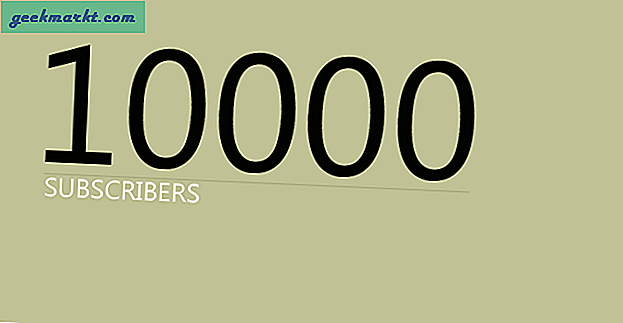Å ta skjermbilder på Samsung-smarttelefonen (eller hvilken som helst Android) er ganske intuitivt. Alt du trenger å gjøre er å trykke på volum ned og av / på-knappen samtidig. Å ta et skjermbilde på Galaxy-klokken er imidlertid ikke helt opplagt. Her må du holde nede Hjem-knappen og sveipe fra venstre til høyre. La oss sjekke det ut i detalj.
Først og fremst må du sørge for at du har paret Galaxy Watch med en Android-telefon. Hvis du trenger hjelp med å parre din Galaxy Watch med smarttelefonen, kan du sjekke ut forrige artikkel. Dessverre er det ingen offisiell metode for å sende skjermbilder direkte til iPhone fra Galaxy Watch.
Ta et skjermbilde på Galaxy Watch og Gear S3
Våk Galaxy Watch og se etter Hjem-knappen (det er knappen nederst til høyre). Naviger til skjermen, hvis skjermbilde du vil ta, når du er der trykker du og holder nede Hjem-knapp og sveip berøringsskjermen fra venstre til høyre.

Dette kan trenge litt øvelse, men når du har gjort det, vil du kunne ta skjermbildet med bare en hånd. Se på illustrasjonen nedenfor hvis du føler deg forvirret. Skjermen blinker, og du vil høre lyden av et kameras lukker.

I motsetning til Apple Watch, som automatisk synkroniserer skjermbildet til Photos-appene på iPhone, må du overføre skjermbildet manuelt fra Galaxy-klokken til Android-telefonen din.
Skjermbildene tatt på Watch er lagret i Galleri-appen på smarttelefonen din, og du kan få tilgang til den ved å navigere gjennom Watch-menyen.
For å sende skjermbildene til smarttelefonen, trykk på Hjem-tasten. Trykk på ikonet Neste side og deretter på Galleri-ikonet, berør og hold skjermbildetdu vil overføre, og trykk på alternativknappen(tre vertikale prikker) på skjermen.

Det viser alternativmenyen med to ikoner, Slett og send til telefon, trykk på ikonet og det skal begynne å kopiere. Avhengig av antall bilder du kopierer, kan det ta noen sekunder.

Som den filer kopieres til smarttelefonen kan du se at de begynner å vises i Watch-mappen på telefonen.
For å inkludere flere skjermbilder i overføringen, roter du rammen og berør skjermbildene du vil ha med. Hvis du vil sende alle skjermbilder, trykker du på nummeret og velger alle.

Du kan se skjermbildene ved å navigere til Galleriet og trykke på Galaxy Watch-mappen.
Det er enkelt å ta et skjermbilde på Galaxy Watch, og jeg er enig i at valg av gest kan bli raffinert. Akkurat nå er det ingen måte å sende skjermbilder til iPhone fra Galaxy Watch. Jeg vil fortsette å lete etter en løsning og oppdatere artikkelen. Fortell oss om du finner en vei foran oss.